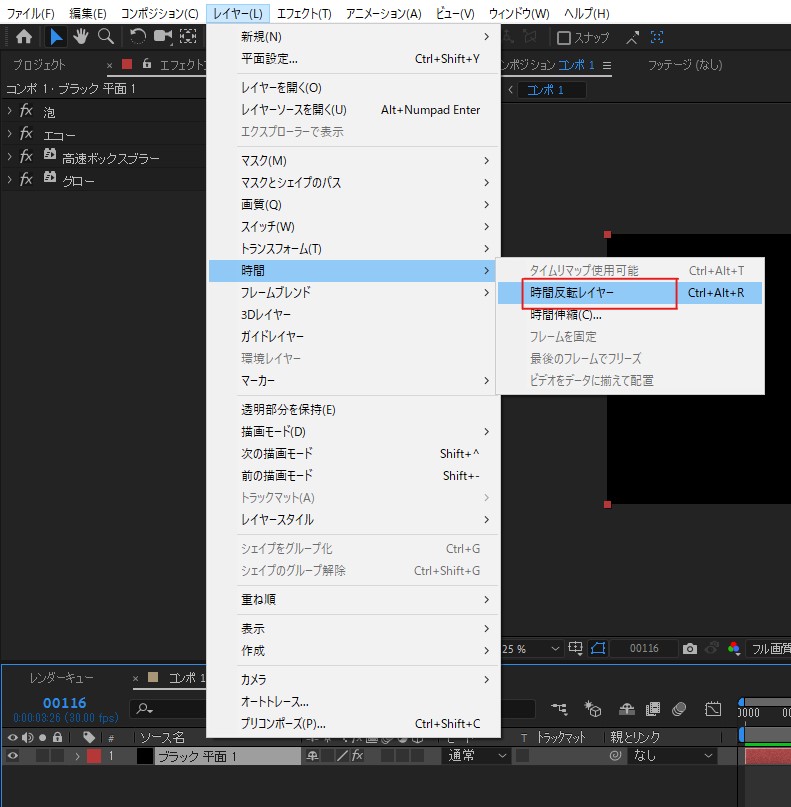
今回はエフェクト「泡」を使用した光が走るエフェクトを作っていきたいと思います。
新規平面レイヤーを作成
ショートカットー「Ctrl + Y」で新規平面レイヤーを作成します。
「泡」を適用
作成した平面レイヤーにエフェクト「シミュレーション」から「泡」を適用します。
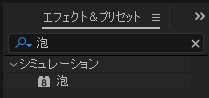
パラメータを調整し、キーフレームを追加します。
「プロデューサー」
- プロデューサーXサイズ : 0.000
- プロデューサーYサイズ : 0.000
【生成レート:キーフレーム】
- 60f : 0.500
- 61f : 0.000
「泡」
- サイズ : 0.300
- サイズ変更 : 0.300
- 泡の成長速度 : 0.020
- 強度 : 100.000
「物理的性質」
- 初期速度 : 3.000
- 風の速度 : 0.000
- 風の方向 : 0*+0.0°
- 乱気流 : 2.000
- 揺らす量 : 0.000
- 反発 : 0.000
- 泡の弾ける速度 : 10.000
- 粘性 : 0.000
- 粘着性 : 0.000
【初期方向:キーフレーム】
- 0f : 0*+0.0°
- 60f : 50*+0.0°
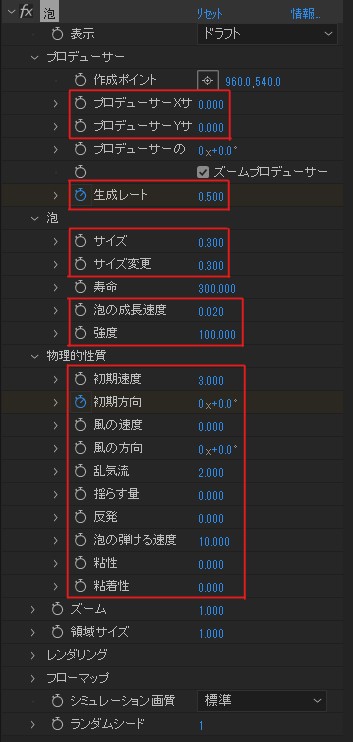

するとこのように中心から手前へ泡が広がるアニメーションが出来ました。
「エコー」を適用
続いて、エフェクト「時間」から「エコー」を適用します。
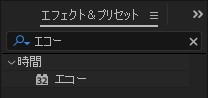
パラメータを調整します。
- エコー時間(秒) : -0.010
- エコーの数 : 50
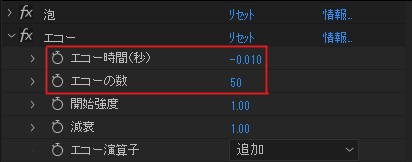
するとこのように泡がライン状に変化しました。
次に、ライン状の泡の輪郭をぼかします。
「高速ボックスブラー」を適用
エフェクト「ブラー&シャープ」から「高速ボックスブラー」を適用します。
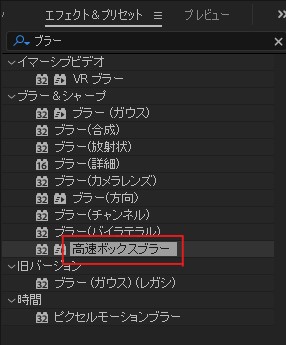
パラメータを調整します。
- ブラーの半径 : 3.0
- 繰り返し : 3
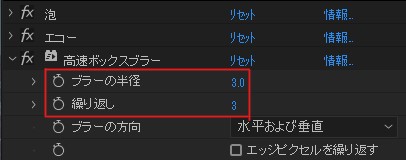
「グロー」を適用
最後に、エフェクト「スタイライズ」から「グロー」を適用します。
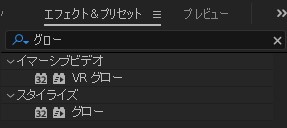
パラメータを調整します。
- グローしきい値 : 0.0%
- グロー強度 : 3.0
- グローカラー : A & Bカラー
- カラールーピング : のこぎり波B>A
カラーAとカラーBはお好みで変更してください。
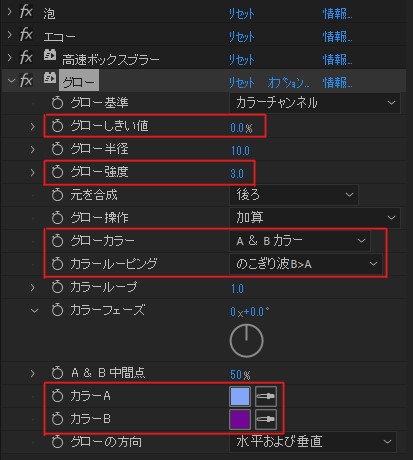
完成
するとこのように中心から光のラインが拡散するエフェクトが出来ました!
最後に
「レイヤー」→「時間」→「時間反転レイヤー」を適用すると、エフェクトの動きを逆再生して光のラインが中心に収束していく表現も作れます。